- autocad怎么开启硬件加速 11-20 10:21
- autocad怎么画虚线 11-20 10:19
- autocad怎么导出pdf 11-20 10:17
- AutoCAD怎么查找自动保存文件路径 09-03 11:26
- AutoCAD怎么设置自动保存 09-02 17:41
- AutoCAD怎么测量面积 08-06 11:06
- AutoCAD怎么垂直标注 08-06 10:39
- AutoCAD怎么测量距离 08-05 17:43
AutoCAD是一款强大的绘图工具,一些用户在安装软件的时候,提示缺少net组件,那么这种情况应该如何解决呢?这里为大家带来详细的教程分享,想了解的小伙伴快一起来看看吧!
1、"win+R"快捷键开启运行,输入"control",回车打开。
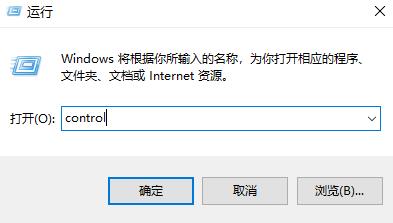
2、进入到新的窗口界面后,点击其中的"程序"选项。
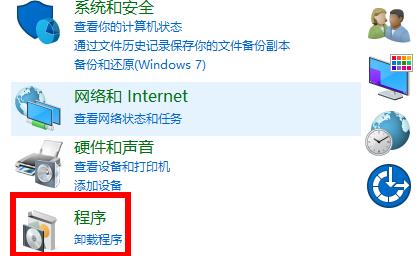
3、接着再选择"程序和功能"一栏中的"启用或关闭windows功能"选项。
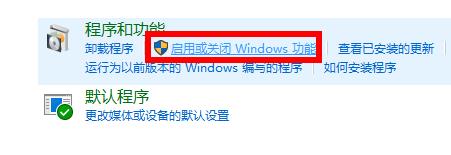
4、然后在弹出的窗口界面中,找到".NET Framework3.5(包括.NET2.0和.NET3.0)",最后将其小方框勾选上就可以了。
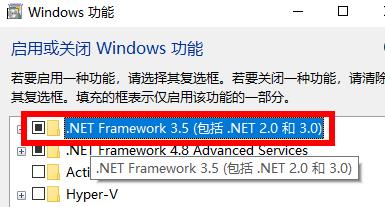
14.02MB / 2025-12-05
24.98MB / 2025-12-05
155.74MB / 2025-12-05
55.30MB / 2025-12-05
32.85MB / 2025-12-05
4.41MB / 2025-12-05
179.41MB
2025-12-05
14.02MB
2025-12-05
54.17MB
2025-12-05
221.12MB
2025-12-05
24.98MB
2025-12-05
89.13MB
2025-12-05
84.55MB / 2025-09-30
248.80MB / 2025-07-09
2.79MB / 2025-10-16
63.90MB / 2025-11-06
1.90MB / 2025-09-07
210.99MB / 2025-06-09
374.16MB / 2025-10-26
京ICP备14006952号-1 京B2-20201630 京网文(2019)3652-335号 沪公网安备 31011202006753号违法和不良信息举报/未成年人举报:legal@3dmgame.com
CopyRight©2003-2018 违法和不良信息举报(021-54473036) All Right Reserved
















